
Συμβουλές και κόλπα για τη γραμμή εντολών Linux
Το Linux είναι ένα εξαιρετικό λειτουργικό σύστημα που προσφέρει πολλές επιλογές για την απλοποίηση εργασιών. Έχει όλα όσα χρειάζεστε για να εργαστείτε πιο αποτελεσματικά, είτε με την γραμμή εντολών είτε με GUI . Ωστόσο, πολλοί άνθρωποι δεν γνωρίζουν τα κόλπα της γραμμής εντολών και καταλήγουν να κολλάνε σε πολύπλοκες εργασίες. Μπορείτε εύκολα να πλοηγηθείτε σε αρχεία και φακέλους στο σύστημά σας και να εκτελέσετε την εργασία σας.
Το Linux Command Line προσφέρει διάφορες τεχνικές για να παίξετε με φακέλους. Εάν θέλετε να μάθετε Κορυφαίες συμβουλές και κόλπα για τη γραμμή εντολών Linux , βεβαιωθείτε ότι έχετε διαβάσει πλήρως αυτό το ιστολόγιο. Χωρίσαμε τις παρακάτω πληροφορίες σε διάφορα μέρη. Τα πρώτα είναι βασικά, άλλα σχετίζονται με τον κατάλογο και τα υπόλοιπα είναι προηγμένες συμβουλές. Ας διαβάσουμε Συμβουλές και κόλπα για εντολές Linux:
- Προσδιορίστε τη σωστή εντολή
Μερικές φορές, θέλετε να εκτελέσετε μια συγκεκριμένη εργασία αλλά δεν γνωρίζετε τη σωστή εντολή . Σε αυτήν την περίπτωση, μπορείτε να χρησιμοποιήσετε το apropos για να προσδιορίσετε τη σωστή εντολή για την εργασία σας. Για παράδειγμα, θέλουμε να αντιγράψουμε αρχεία αλλά δεν γνωρίζουμε τις σωστές εντολές. Γι' αυτό έχουμε εκτελέσει την ακόλουθη εντολή στη γραμμή εντολών:
apropos "copy files"

- Εκτελέστε πολλαπλές εντολές ταυτόχρονα
Μπορείτε να εκτελέσετε πολλές εντολές ταυτόχρονα χρησιμοποιώντας το ' ; ' μεταξυ τους. Για παράδειγμα, καταργούμε το GeeksForGeeks_1.txt και μετονομάζουμε το GeeksForGeeks_2.txt μέσω της εντολής rm και της εντολής mv :
rm -v GeeksForGeeks_1.txt; mv GeeksForGeeks_2.txt gfg.txt
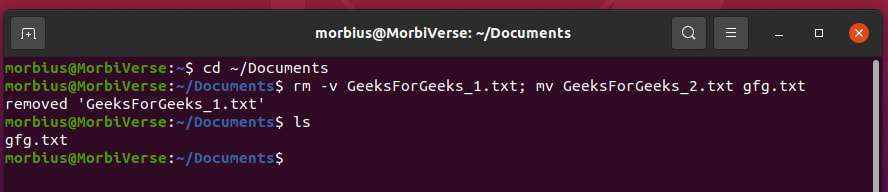
Εκτελέστε πολλές εντολές ταυτόχρονα (;)
Μπορείτε να χρησιμοποιήσετε το ' && ' για να βεβαιωθείτε ότι η ακόλουθη εντολή εκτελείται μόνο εάν η προηγούμενη ήταν επιτυχής. Εδώ ενημερώνουμε και αναβαθμίζουμε το σύστημα αλλά θέλουμε να εκτελέσουμε τις εντολές μία προς μία:
sudo apt update && sudo apt upgrade

Εκτελέστε πολλές εντολές ταυτόχρονα (&&)
- Ιστορικό των Εκτελεσθέντων Εντολών
Χρησιμοποιώντας την εντολή ιστορικού , μπορείτε να δείτε όλες τις εντολές που εκτελέστηκαν προηγουμένως. Εκτελέστε την παρακάτω εντολή στο τερματικό:
history
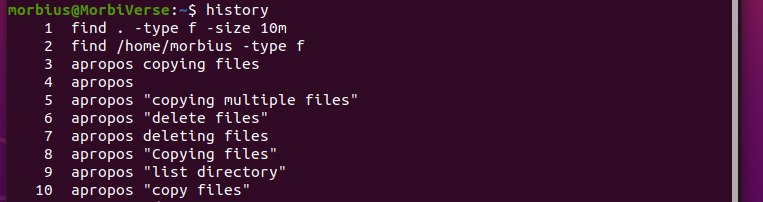
Εντολή Ιστορίας
- Συντομεύσεις πληκτρολογίου για το τερματικό Linux
Υπάρχουν πολλοί τύποι συντομεύσεων πληκτρολογίου για να ολοκληρώσετε τις εργασίες γρήγορα. Ακολουθούν ορισμένες χρήσιμες συντομεύσεις πληκτρολογίου για αρχάριους και έμπειρους χρήστες:
|
Συντομεύσεις πληκτρολογίου |
Περιγραφή |
|
CTRL, ALT και T |
Μπορεί να ανοίξει το νέο παράθυρο τερματικού. |
|
CTRL και Α |
Μπορείτε να μετακινήσετε τον κέρσορα στην αρχή της γραμμής. |
|
CTRL και C |
Μπορεί να σταματήσει την τρέχουσα εκτελούμενη εντολή. |
|
CTRL και L |
Διαγράφει την οθόνη του τερματικού. |
|
CTRL και D |
Μπορεί να κλείσει το παράθυρο του τερματικού. |
|
CTRL και Ε |
Μπορείτε να το χρησιμοποιήσετε για να μετακινήσετε τον κέρσορα στο τέλος της γραμμής. |
|
ALT και Β |
Μπορείτε να το χρησιμοποιήσετε για να μετακινήσετε τον κέρσορα μια λέξη προς τα πίσω. |
|
ALT και F |
Μπορείτε να το χρησιμοποιήσετε για να μετακινήσετε τον κέρσορα μια λέξη προς τα εμπρός. |
|
CTRL και U |
Μπορεί να αφαιρέσει την πλήρη εντολή (γραμμή). |
|
CTRL και Τ |
Μπορείτε να αλλάξετε τον τρέχοντα χαρακτήρα στον προηγούμενο. |
|
ALT και Τ |
Μπορείτε να αλλάξετε την τρέχουσα λέξη με την προηγούμενη. |
|
CTRL, SHIFT και C |
Μπορεί να αντιγράψει τη γραμμή στο τερματικό |
|
CTRL, SHIFT και V |
Μπορείτε να επικολλήσετε τη γραμμή στο τερματικό |
- Καταχωρίστε τα Περιεχόμενα του Καταλόγου
Οι περισσότεροι χρήστες Linux χρησιμοποιούν την εντολή ls -l για να παραθέσουν τα περιεχόμενα του καταλόγου. Ωστόσο, μπορείτε να κάνετε το ίδιο χρησιμοποιώντας την εντολή ll στο Linux:
ll
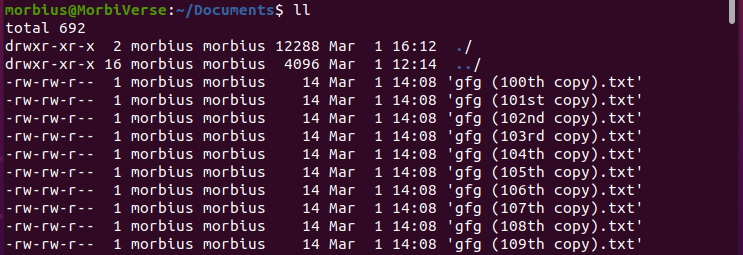
ll Εντολή
- Επιστρέψτε στον Τελευταίο Κατάλογο εργασίας
Αφού μετακινηθείτε από τη μια διαδρομή καταλόγου σε μια άλλη, θέλετε να επιστρέψετε στην πρώτη και, στη συνέχεια, χρησιμοποιήστε την εντολή cd – . Αυτή η εντολή μπορεί να σας ανακατευθύνει στον τελευταίο κατάλογο εργασίας. Ως εκ τούτου, μπορεί να σας εξοικονομήσει χρόνο για να πληκτρολογήσετε ξανά τη διαδρομή καταλόγου.
cd -
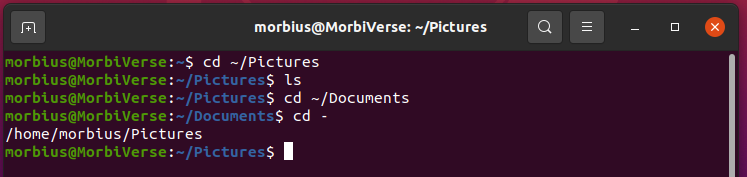
cd – Command
Η παραπάνω εικόνα δείχνει ότι ο πρώτος κατάλογος εργασίας είναι "Pictures" και ο δεύτερος είναι "Documents". Χρησιμοποιώντας την εντολή cd – περάσαμε από το “Pictures” στο “Documents”.
- Αντιγράψτε αρχεία σε διαφορετικούς καταλόγους
Το Linux προσφέρει έναν τρόπο αντιγραφής αρχείων από το τερματικό του χρησιμοποιώντας την εντολή cp . Εάν οι χρήστες θέλουν να αντιγράψουν ένα αρχείο, τότε θα χρησιμοποιήσουν την ακόλουθη εντολή:
cp ~/Folder/File_Name.txt ~/Folder_1
cp ~/Folder/File_Name.txt ~/Folder_2
cp ~/Folder/File_Name.txt ~/Folder_3
Αντί να χρησιμοποιείτε την εντολή cp πολλές φορές, μπορείτε να χρησιμοποιήσετε την εντολή xargs για να αντιγράψετε ένα αρχείο σε διάφορους καταλόγους. Για παράδειγμα, αντιγράφουμε το gfg.txt από τα Έγγραφα σε καταλόγους Εικόνες, Μουσική, Βίντεο. Εδώ λοιπόν είναι η βασική σύνταξη του xargs:
echo ~/Folder_1/ ~/Folder_2/ ~/Folder_3/ | xargs -n 1 cp -v ~/Folder_4/File_Name.txt

Εντολή xargs
- Προσδιορίστε αρχεία που περιέχουν ένα μοναδικό κείμενο
Αν ψάχνετε για ένα αρχείο που περιέχει συγκεκριμένο κείμενο, μπορείτε να χρησιμοποιήσετε την εντολή grep . Για παράδειγμα, βρίσκουμε τα αρχεία που έχουν κείμενο "Geeksforgeeks". Εδώ λοιπόν είναι η εντολή που μπορούμε να χρησιμοποιήσουμε:
grep "Geeksforgeeks" ~/Documents/*.txt
- Χρησιμοποιήστε την Προηγούμενη Εντολή στην Τρέχουσα
Ας υποθέσουμε ότι εργάζεστε στο τερματικό Linux και θέλετε να χρησιμοποιήσετε την ίδια εντολή επανειλημμένα, τότε γίνεται λίγο ενοχλητικό να πληκτρολογείτε τις ίδιες εντολές ξανά και ξανά. Επομένως, μπορείτε να το χρησιμοποιήσετε !! αντί της προηγούμενης εντολής καθώς θα εκτελεστεί ξανά αυτόματα η τελευταία εντολή.
sudo !!

- Προγραμματίστε μια ώρα τερματισμού λειτουργίας για το σύστημα
Μπορείτε να προγραμματίσετε ένα χρονόμετρο για τον τερματισμό της λειτουργίας του συστήματος. Για παράδειγμα, θέλουμε να κλείσουμε ένα σύστημα στις 13:00, οπότε εδώ η βασική εντολή ειναι:
sudo shutdown 13:00

Πηγή: https://www.geeksforgeeks.org/
